▷ Как включить средство просмотра фотографий Windows в Windows 10 ◁
Те из вас, кто обновился с Windows 7 или Windows 8.1 до Windows 10, вероятно, имеют программу просмотра фотографий Windows в Windows 10. Однако некоторые пользователи сообщают, что программа просмотра фотографий Windows исчезла после чистой установки Windows 10.
Как вы, возможно, знаете, в Windows 10 Microsoft установила приложения Metropolitan, Modern или Universal по умолчанию для большинства типов файлов, от музыки и изображений до Интернета. Классическая программа просмотра фотографий Windows, хотя и не удалена из Windows 10, не отображается в «Программах по умолчанию» или «Приложениях по умолчанию» в настройках при чистой установке Windows 10 из ISO после обновления с предыдущей версии Windows.
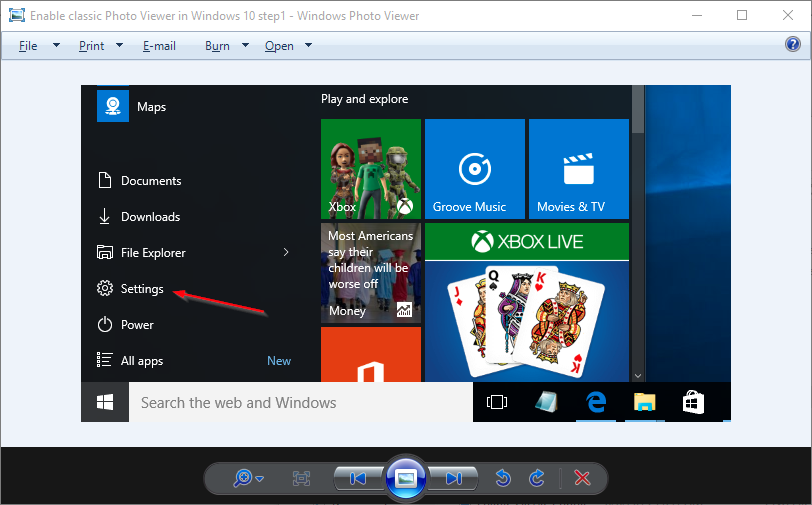
Новое приложение «Фото» для Windows 10 лучше классической программы просмотра фотографий Windows по общему количеству функций. Приложение «Фото» не только позволяет обрезать, вращать, улучшать и удалять эффект красных глаз с изображений, но также предлагает ряд фильтров и эффектов для их улучшения.
Единственная проблема с приложением «Фотографии» заключается в том, что оно немного медленнее по сравнению с классической программой просмотра фотографий Windows. Другая проблема заключается в том, что это не настольное приложение, а это означает, что оно может не понравиться пользователям Windows, которые предпочитают использовать настольное приложение.
Как уже упоминалось, после чистой установки Windows 10 классическая программа просмотра фотографий Windows может быть недоступна в разделах «Программы по умолчанию» или «Приложения по умолчанию».
Если вы хотите сделать средство просмотра фотографий Windows средством просмотра фотографий по умолчанию в Windows 10, но не можете его найти, вот как включить средство просмотра фотографий Windows в Windows 10, а затем установить его по умолчанию.
Верните классическую программу просмотра фотографий в Windows 10
Пасо 1: Создайте точку восстановления вручную, следуя инструкциям в нашем руководстве о том, как создать точку восстановления в Windows 10, когда мы будем редактировать реестр.
Пасо 2: Нажмите здесь, чтобы загрузить файл PhotoViewer.reg на свой компьютер с Windows 10.

Пасо 3: Дважды щелкните загруженный файл PhotoViewer.reg, а затем нажмите кнопку «Да», когда увидите следующее диалоговое окно подтверждения, чтобы объединить его. Вы также можете щелкнуть его правой кнопкой мыши и выбрать опцию «Объединить».

Пасо 4: Наконец, снова нажмите кнопку «ОК», когда появится следующее диалоговое окно. Вот и все! Вы только что включили классическую программу просмотра фотографий Windows в Windows 10. Чтобы сделать ее программой по умолчанию для изображений, вам необходимо выполнить следующие три шага.

Включить просмотр фотографий по умолчанию в Windows 10
Пасо 1: Откройте приложение «Настройки», щелкнув значок «Настройки» в меню «Пуск» или одновременно нажав клавиши Windows и I.

Пасо 2: Нажмите «Система» («Показать», «Уведомления», «Приложения», «Питание»), а затем нажмите «Приложения по умолчанию» на левой панели, чтобы увидеть все приложения по умолчанию на правой стороне.


Пасо 3: С правой стороны прокрутите вниз, чтобы увидеть раздел «Просмотр фотографий». Здесь нажмите приложение «Фотографии» по умолчанию, чтобы открыть всплывающее меню «Выберите приложение», а затем нажмите «Просмотр фотографий Windows», чтобы сделать его приложением по умолчанию.

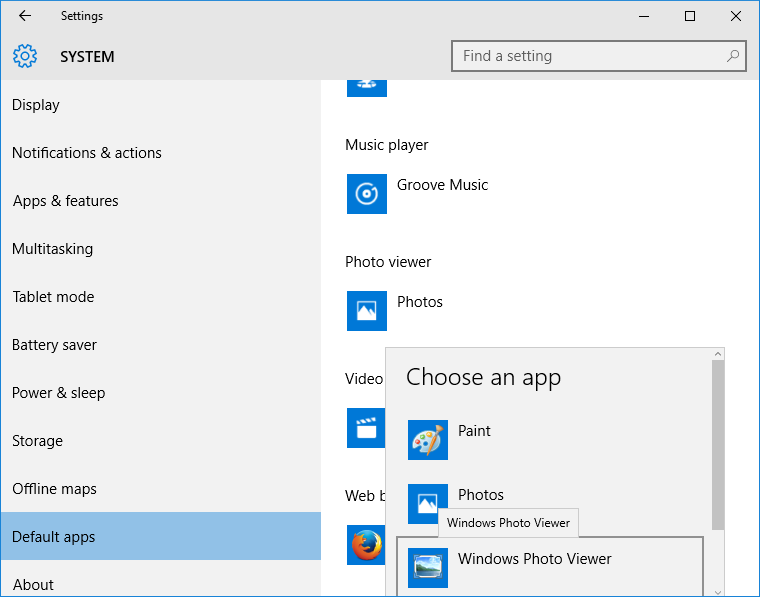
Вот и все! Вы включили и установили классическую программу просмотра фотографий Windows в качестве средства просмотра фотографий по умолчанию в Windows 10.
Вы установили Windows Photo Viewer по умолчанию в Windows 10 или используете собственное приложение «Фотографии»?